WIN7系统下怎样建立一个别人打不开,也不能删除的文件夹
批处理建立无法删除的文件夹

批处理建立无法删除的文件夹
批处理建立无法删除的在Windows下不会被删除,可放心的将重要文件保存其中了。经过测试,在其中即使存放木马甚至病毒程序,也不会被杀毒软件查杀到。
(2)可以打开但无法删除
如果在c:\后键入mkdir s...\按回车键,打开C盘就可以看到一个名为“s..”的文件夹,这个文件夹可以打开但无法删除。在Windows XP下拷贝任意一个文件到这个文件夹,再打开时便会发现其中什么也没有。
(3)注意事项
虽然新建的“s..\”文件夹不能打开也不能删除,但它却不妨碍我们向其中拷贝文件。不过需要注意的是,一旦对这个文件夹进行了操作,便会在当前路径下多出一个名为“s”的文件夹,此时这两个文件夹便都可以正常打开了,但里面的内容均为空。这时只要删除其中任意一个文件夹,留下的文件夹便又无法在资源管理器中,进行正常的打开或删除操作了。
还有一种方法就是建立DOS认为的设备名:方行和刚才前部分类似,进行DOS之后,找到你的盘符
例: D:\ MD COM1\回车
这样是可以任何人都能看到的,但是不能删除。文件名也不可以改,不过我们除了COM1还有好多都行的,例如COM2 AUX PRM MUl(好像不行~~~) 都行。
打开方法:
虽然这类文件夹在资源管理器中不能正常打开,但可以通过“运行”栏进行开启,前提是知道该文件夹的真实路径。比如本例便可在“运行”栏中键入“c:\s..\”后,按回车键来打开这个文件夹。
Win7文件夹高级加密技巧

每个人的电脑里多少都会有些敏感的私人文件或者是重要的商业资料,一般都会用些技术手段将文件等保护起来不让别人看到,尤其是在电脑会被被他人使用的环境下,保护数据就更显重要,不过目前网上介绍的绝大多数文件夹加密方式均是借助第三方软件实现的,下面本文为大家介绍不借助软件,实现Win7文件夹加密。
电脑上的常用保护手段无非就是加密,不过加密方法既可以很简单也可以很复杂。
最简单的方法就是把文件夹设置为隐藏属性,不怎么懂电脑的人在这一招面前就基本被挡在门外;复杂一点的可以借助专业的加密软件甚至是硬件加密。
Windows 7时代,微软送给我们一个很不错的加密手段——BitLocker,它可以将任意硬盘分区或者是移动存储设备进行加密。
不过这个功能也有不便之处,它仅限于旗舰版和企业版才具备,而用户购买的电脑通常预装的是Windows 7家庭标准版和高级版。
如果你只是想在本机上隐藏一些个人信息类的文件,那倒可以试试下面这招,它不需要你安装第三方软件,非常方便,而且支持最新的Windows 7系统。
具体方法如下:第一步,找一个不容易引起注意的文件夹,所以不要选什么游戏电影之类的文件夹,并且这个文件夹不会被轻易删除,但不要使用系统分区目录,因为在Windows 7会因为权限等问题导致加密失败。
第二步,在选定的文件夹下新建一个TXT文本文档(名称无所谓),然后打开这个文档,将以下内容粘贴进去:cls@ECHO OFFtitle Folder 电脑百事网if EXIST “Control Panel.{21EC2020-3AEA-1069-A2DD-08002B30309D}” goto UNLOCKif NOT EXIST 电脑百事网 goto MDLOCKER:CONFIRMecho Are you sure you want to lock the folder(Y/N)set/p “cho=>”if %cho%==Y goto LOCKif %cho%==y goto LOCKif %cho%==n goto ENDif %cho%==N goto ENDecho Invalid choice.goto CONFIRM:LOCKren 电脑百事网“Control Panel.{21EC2020-3AEA-1069-A2DD-08002B30309D}”attrib +h +s “Control Panel.{21EC2020-3AEA-1069-A2DD-08002B30309D}”echo Folder lockedgoto End:UNLOCKecho Enter password to unlock folderset/p “pass=>”if NOT %pass%== 这里是密码 goto FAILattrib -h -s “Control Panel.{21EC2020-3AEA-1069-A2DD-08002B30309D}”ren “Control Panel.{21EC2020-3AEA-1069-A2DD-08002B30309D}”电脑百事网echo Folder Unlocked successfullygoto End:FAILecho Invalid passwordgoto end:MDLOCKERmd 电脑百事网echo 电脑百事网 created successfullygoto End:End说明:代码中“if NOT %pass%== 这里是密码 goto FAIL”一行里的“这里是密码”需要替换成你自己的密码组合,注意保留和等号之间的空格。
一个简单加密文件夹的方法-推荐下载
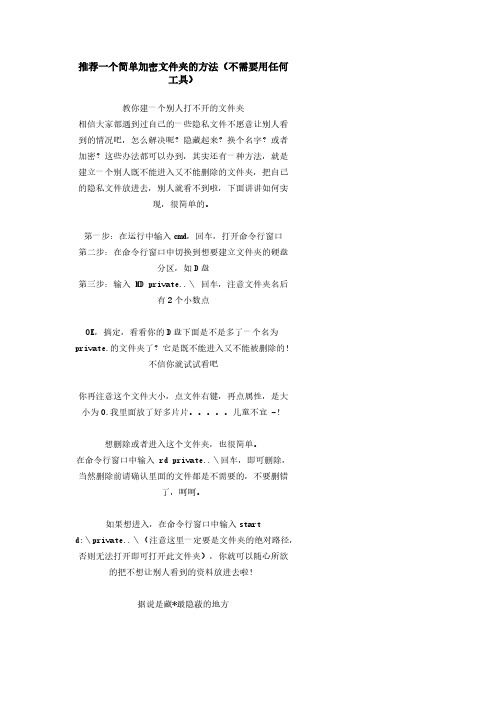
加为好友 当前离线
头疼
财务副经理
帖子 1207
精华 15ຫໍສະໝຸດ 积分 3058威望 303
金币 7452
个人空间 发短消息 加为好友 当前离线
happylj
藤椅 大 中 小 发表于 2008-11-21 00:46 只看该作者 信永中和会计师事务所全国招聘 进入黑色的 DOS 屏幕之后
引用 报告 评分 回复 TOP
沙发 大 中 小 发表于 200811-21 00:42 只看该作者
到视野招聘免费发招聘启事, 还能领取 50 金币,还等什么?
我不太明白
??如何“在命令行窗口中切换到 想要建立文件夹的硬盘分区,如 D 盘”我试了一下,键入 cmd 之后 是一片黑色的对话框,上哪里去 找要建立文件夹的硬盘分区??
是我哪里做的不对呢??
引用 报告 评分 回复 TOP
上海国家会计学院 香港中文大学 EMPACC 项目正在招生 jiqc8 金钱草
财务经理
帖子 2924
精华 2
报纸 大 中 小 发表于 2008-11-21 01:03 只 看该作者
嗨学网 2 折超低价团购,2011 年注册会计师专 题课程 六科 600 元
不信你就试试看吧
你再注意这个文件大小,点文件右键,再点属性,是大 小为 0.我里面放了好多片片。。。。。儿童不宜 -!
想删除或者进入这个文件夹,也很简单。 在命令行窗口中输入 rd private..\回车,即可删除, 当然删除前请确认里面的文件都是不需要的,不要删错
了,呵呵。
如果想进入,在命令行窗口中输入 start d:\private..\(注意这里一定要是文件夹的绝对路径, 否则无法打开即可打开此文件夹),你就可以随心所欲
如何设置文件夹权限_怎么建一个别人打不开的文件夹

如何设置文件夹权限_怎么建一个别人打不开的文件夹引导语:有些文件需要保密,不想让别人看到怎么办?以下是小编收集整理的关于如何设置文件夹权限相关内容,欢迎阅读参考!如何设置文件夹权限设置过程如下:1、进入主页面,点击控制台进入。
2、点击“权限设置”,选择“用户”并“创建用户”。
3、编辑用户基本资料:头像、用户名称和密码等4、每个预设的用户群组都是everyone,想要自行设定群组就可以点击“编辑”设定。
共享文件夹权限可以让不同的文件夹给不同的人有不同的存取权限,可以编辑为“只读”、“读取/写入”和“禁止访问”三种权限。
5、点击创建,一个新的用户创建完成。
6、给用户设置“容量限制”,勾选“启用用户存储空间容量限制”,自定义容量设置为“1gb”,点击“全部应用”。
7、回到用户界面,可以清楚的看到容量限制为1gb。
如果想要更多的容量之后可以自由设置。
权限设置既简单又安全,不仅有效地保护了用户数据的安全,而且让用户掌握主动权,随个人意愿设定,心动不如行动,赶紧体验起来吧!怎么建一个别人打不开的文件夹第一步:在运行中输入cmd,回车,打开命令行窗口第二步:在命令行窗口中切换到想要建立文件夹的硬盘分区,如d盘第三步:输入md123..回车,注意文件夹名后有2个小数点ok,搞定,看看你的d盘下面是不是多了一个名为123.的文件夹了?它是既不能进入又不能被删除的!不信你就试试看吧你再注意这个文件大小,点文件右键,再点属*,是大小为0.那么,如果自己想删除或者进入这个文件夹,又应该如何*作呢?同样也很简单。
如果想删除,在命令行窗口中输入rd123..回车,即可删除,当然删除前请确认里面的文件都是不需要的,不要删错了,呵呵。
如果想进入,在命令行窗口中输入startd:123..(注意这里一定要是文件夹的绝对路径,否则无法打开即可打开此文件夹),你就可以随心所欲的把不想让别人看到的资料放进去啦!有朋友问有没有更快的办法进入加锁的文件夹当然有啦,那就是用批处理命令就可以搞定1、新建一个文本文件2、在文本内输入上面的命令:startd:123..,然后保存退出将刚才的txt文本重命名为xxx.bat。
如何在Windows操作系统中设置文件夹访问限制
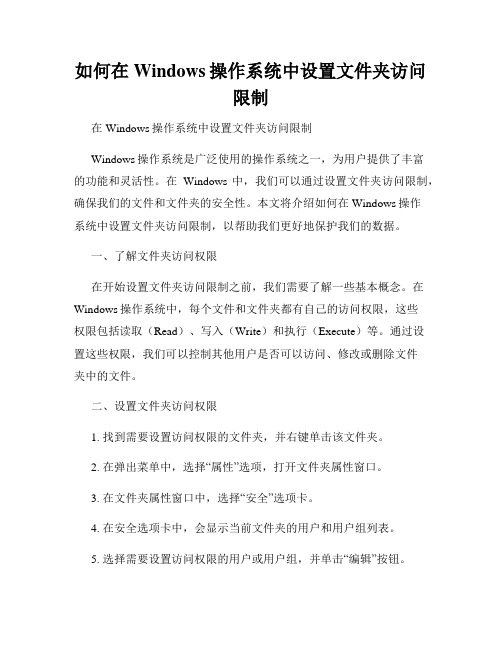
如何在Windows操作系统中设置文件夹访问限制在Windows操作系统中设置文件夹访问限制Windows操作系统是广泛使用的操作系统之一,为用户提供了丰富的功能和灵活性。
在Windows中,我们可以通过设置文件夹访问限制,确保我们的文件和文件夹的安全性。
本文将介绍如何在Windows操作系统中设置文件夹访问限制,以帮助我们更好地保护我们的数据。
一、了解文件夹访问权限在开始设置文件夹访问限制之前,我们需要了解一些基本概念。
在Windows操作系统中,每个文件和文件夹都有自己的访问权限,这些权限包括读取(Read)、写入(Write)和执行(Execute)等。
通过设置这些权限,我们可以控制其他用户是否可以访问、修改或删除文件夹中的文件。
二、设置文件夹访问权限1. 找到需要设置访问权限的文件夹,并右键单击该文件夹。
2. 在弹出菜单中,选择“属性”选项,打开文件夹属性窗口。
3. 在文件夹属性窗口中,选择“安全”选项卡。
4. 在安全选项卡中,会显示当前文件夹的用户和用户组列表。
5. 选择需要设置访问权限的用户或用户组,并单击“编辑”按钮。
6. 在编辑窗口中,可以为该用户或用户组设置不同的访问权限。
例如,可以勾选“允许”或“拒绝”某些权限选项,以控制其对文件夹的访问权限。
7. 完成设置后,单击“确定”按钮保存更改。
三、设置文件夹密码保护除了设置访问权限外,我们还可以通过设置文件夹密码保护来进一步加强文件夹的安全性。
下面是设置文件夹密码保护的步骤:1. 找到需要设置密码保护的文件夹,并右键单击该文件夹。
2. 在弹出菜单中,选择“属性”选项,打开文件夹属性窗口。
3. 在文件夹属性窗口中,选择“常规”选项卡。
4. 在常规选项卡中,单击“高级”按钮,打开高级属性窗口。
5. 在高级属性窗口中,勾选“加密内容以保护数据”选项,并单击“确定”按钮。
6. 在确认窗口中,选择“应用于此文件夹、子文件夹和文件”的选项,表示设置加密的文件夹及其包含的所有文件和子文件夹。
如何用运行创建一个打不开的文件夹...

如何用运行创建一个打不开的文件夹...
以Windows XP为例,在D盘创建一个名为“123”的文件夹:
第一步:依次点击“开始→运行”,在弹出的“运行”窗口中输入“cmd”,然后点击“确定”,打开命令行窗口;
第二步:在命令行窗口切换到想要创建文件夹的硬盘分区。
例如,需要在D盘创建文件夹,则输入“d:”,然后回车即可;
第三步:创建一个名为“123”的文件夹,则输入“md 123..\”,然后回车;(注意文件夹名称后面有2个小数点)
OK,搞定!看看你的D盘下面是不是多了一个名为“123.”的文件夹?这个文件夹既不能访问又不能删除,不信试试看!
来看看这个文件夹的大小,在文件夹上单击右键,在弹出菜单中选择“属性”,在弹出的“属性”窗口中我们可以看到,这个文件夹的大小为0字节。
当然,现在这个文件夹是空的,其实,无论你放多少东东进去,文件夹的大小始终显示为0字节。
怎么样,够隐蔽吧!
如何删除这个文件夹呢?
如果要删除,则按照上面讲述的步骤先打开命令行窗口,然后有两种方法:
1、不切换到D盘而直接删除,则输入“rd d:\123..\”,回车即可;
2、如果已经切换到D盘,则输入“rd 123..\”,回车即可;
需要注意的是,在删除文件夹之前首要先清空文件夹中的内容,否则无法删除。
如何在Windows操作系统中设置文件夹锁定限制限制

如何在Windows操作系统中设置文件夹锁定限制限制在Windows操作系统中设置文件夹锁定限制限制Windows操作系统作为广泛应用的桌面操作系统,提供了多种功能和方法来保护用户数据的安全性。
其中,设置文件夹锁定限制是一种有效的方式,可以防止他人非法访问或修改重要文件夹,从而确保个人隐私和信息安全。
本文将介绍如何在Windows操作系统中设置文件夹锁定限制。
1. 使用系统自带的文件夹锁定功能Windows操作系统自带了文件夹锁定功能,可以通过以下步骤设置文件夹锁定限制:1.1 找到要锁定的文件夹,鼠标右键单击文件夹,选择“属性”。
1.2 在文件夹属性对话框中,点击“安全”选项卡。
1.3 在安全选项卡中,选择“编辑”按钮。
1.4 在权限对话框中,选择需要限制访问的用户或用户组,然后在权限列表中勾选“拒绝”权限。
1.5 点击“确定”保存设置,关闭文件夹属性对话框。
通过以上步骤,您可以针对特定用户或用户组设置文件夹的访问限制,从而保护文件夹中的数据安全。
2. 使用第三方文件夹锁定工具除了系统自带的文件夹锁定功能,还可以使用第三方的文件夹锁定工具,提供更加灵活和高级的文件夹锁定功能。
以下是一个使用File Lock工具的设置示例:2.1 下载并安装File Lock工具。
2.2 打开File Lock工具,点击“添加文件夹”按钮选择要锁定的文件夹。
2.3 在文件夹列表中,选择需要锁定的文件夹,点击“设置密码”按钮设置访问密码。
2.4 设置访问密码后,点击“锁定”按钮将文件夹锁定起来。
通过使用第三方文件夹锁定工具,您可以设置更加复杂和安全的访问密码,提供更高的文件夹保护级别。
但是需要注意,在使用第三方工具时,务必要下载可信赖的软件,以免造成计算机安全风险。
3. 使用加密文件夹除了设置文件夹锁定限制,您还可以通过使用加密文件夹的方式来保护文件夹中的数据安全。
Windows操作系统提供了加密文件夹的功能,可以将文件夹中的文件和子文件夹进行加密,只有拥有相应密钥的用户才能解密访问。
教你创建一个打不开的文件夹

教你建一个别人打不开的文件夹
一、教你建一个别人看不到打不开的文件夹
相信大家都遇到过自己的一些隐私文件不愿意让别人看到的情况吧,怎么解决呢?隐藏起来?换个名字?或者加密?这些办法都可以办到,其实还有几种方法,就是建立一个别人别人看不到打不开的文件夹,把自己的隐私文件放进去,别人就看不到啦,下面讲讲如何实现,很简单的。
(一)建立打不开删不掉的文件夹:(简单实用。注意:请一定按以下步骤,错漏一点都不行。如不行的,只怪பைடு நூலகம்没按步骤)
1、进入CMD模式(命令提示符),即在“运行”中输入CMD后,回车。
2、在CMD模式下,使用CMD命令建立文件夹,即在“运行”中键入“ md e:\news..\ ”(注意引号里S后面的二个小点),回车。现在打开E盘,看到在E盘下有news.命名的文件了。(后面有小点的那个才是)
当你想隐藏这个文件时,直接点击bat文件就OK。
要进入你隐藏的文件夹,同样建立一个bat文件.只是里面的内容为start e:\bak\tools进入直接点击(你可以把这个文件放在任何电脑任何一个文件夹内)
想要需要取消该隐藏文件夹,同样建立一个bat文件,内容为attrib -a -s -h -r e:\bak\tools
3、文件夹隐藏法
既然我们能改变警告信息,我们就可以把它改得和一个空文件夹一模一样,再把文件夹改成一个奇怪的名字,放在一个一般人想不到的地方,即使有人误打误撞进入了文件夹,也不会想到这个文件夹不是空的。
具体做法很简单,把varL-Prompt-Text这一行的值改为“选定项目可以查看其说明。”然后把varL-Intro-Text清空。再找个绘图软件创建一个只有一个像素大的图片,替换掉第三步中的temp.jpg就行了。访问一下看看吧,是不是和空文件夹一样?你自己想访问它的时候,可以把文件夹的只读属性去掉。这个方法也不是万无一失的,不信的话,你在窗口的地址栏里加一个“”看看,哈!露馅了吧!想做到万无一失,且看下招。在此文件夹下新建一个文件夹,把紧要的文件放到文件夹下。再把这个文件夹和那个temp.jpg的属性都改成隐藏。再加个“”试试,没有刚才的现象了吧。这种方法虽然*作效为麻烦,但保密性较高!
- 1、下载文档前请自行甄别文档内容的完整性,平台不提供额外的编辑、内容补充、找答案等附加服务。
- 2、"仅部分预览"的文档,不可在线预览部分如存在完整性等问题,可反馈申请退款(可完整预览的文档不适用该条件!)。
- 3、如文档侵犯您的权益,请联系客服反馈,我们会尽快为您处理(人工客服工作时间:9:00-18:30)。
相信大家都遇到过自己的一些隐私文件不愿意让别人看到的情况吧,怎么解决呢?隐藏起来?换个名字?或者加密?这些办法都可以办到,其实还有几种方法,就是建立一个别人别人看不到打不开的文件夹,把自己的隐私文件放进去,别人就看不到啦,下面讲讲如何实现,很简单的。
(一)建立打不开删不掉的文件夹:(简单实用)
1、进入CMD 模式(命令提示符),在“运行”中输入CMD后回车。
2、在CMD模式下,使用CMD 命令建立文件夹,键入“md e:\news..\”,注意引号里有二个点哦,回车。
现在看到在E 盘下有news.命名的文件了。
3、试着双击打开看看?或是在运行里打开?怎么样?都提示错误吧?就是删除也照样提示错误,用卡卡文件粉碎也不行。
没有人能打开了吧?
4、往里面存放自己秘密文件吧。
正常打开方法:在运行里输入“e:\news..\”回车就可以打开,之后操作跟普通文件夹是一样的。
5、要删除这个文件夹,在CMD模式下使用RD命令即可。
“rd e:\news..\”,引号里的内容。
(二)简单的伪装,用一种障眼法,您可以看这个网站:
/07/0618/16/3H9JS6KS00092AL4.html
(三)这个方法需要您懂得一定的cmd命令,有点复杂,但是比第二种更安全,方法如下:
打比方说现需隐藏e盘bak目录下的tools文件夹e:\bak\tools
运行:cmd
键入:attrib +s +a +h +r e:\bak\tools
然后,你再进去看e盘bak目录下,是否还有tools这个文件夹!
这样就做到了真正的隐藏,不管你是否显示隐藏文件,此文件夹都看不见。
自己需要访问的时候怎么办?
打开我的电脑---键入e:\bak\tools就可以直接进入,条件是,你必须要记得自己的隐藏文件夹名(切记!!!)
现在需要取消该隐藏文件夹,命令如下:
运行:cmd
键入:attrib -a -s -h -r e:\bak\tools
进入e盘bak目录下,会发现tools文件夹显示出来了。
如果你想要真正隐藏文件夹,还是按上面说的比较保险。
补充:还有个更好的方法,新建一个文本文档,将attrib +s +a +h +r e:\bak\tools
复制到文本,然后保存为bat文件,其中的e:\bak\tools为具体的文件路径和名称(根据自己的文件夹来更改)。
当你想隐藏这个文件时,直接点击bat文件就OK。
要进入你隐藏的文件夹,同样建立一个bat文件.只是里面的内容为start
e:\bak\tools进入直接点击(你可以把这个文件放在任何电脑任何一个文件夹内)
想要需要取消该隐藏文件夹,同样建立一个bat文件,内容为attrib -a -s -h -r e:\bak\tools
这样可以不用去记文件夹的名称,也可方便更改与进入。
还有一种方法更复杂、是更高级的伪装,可以让一个文件夹变成回收站,别人打开的话就是打开回收站,别人打开的话就是打开回收站,不过操作起来更复杂。
在DOS下输入命令:
1:比如你想在D盘下创建个目录不想让别人打开也删不掉的文件
md 123..\ (123代表的是文件名):
2:进入的话就输入start+空格+盘名+文件名+..\(如我想进入我刚创建于D盘的123文件夹)
start D:\123..\
3:删除创建的文件夹
rd+空格+文件名+..\(记得删除一定要位于当前文件夹的盘符)
rd 123..\操作起来更复杂。
